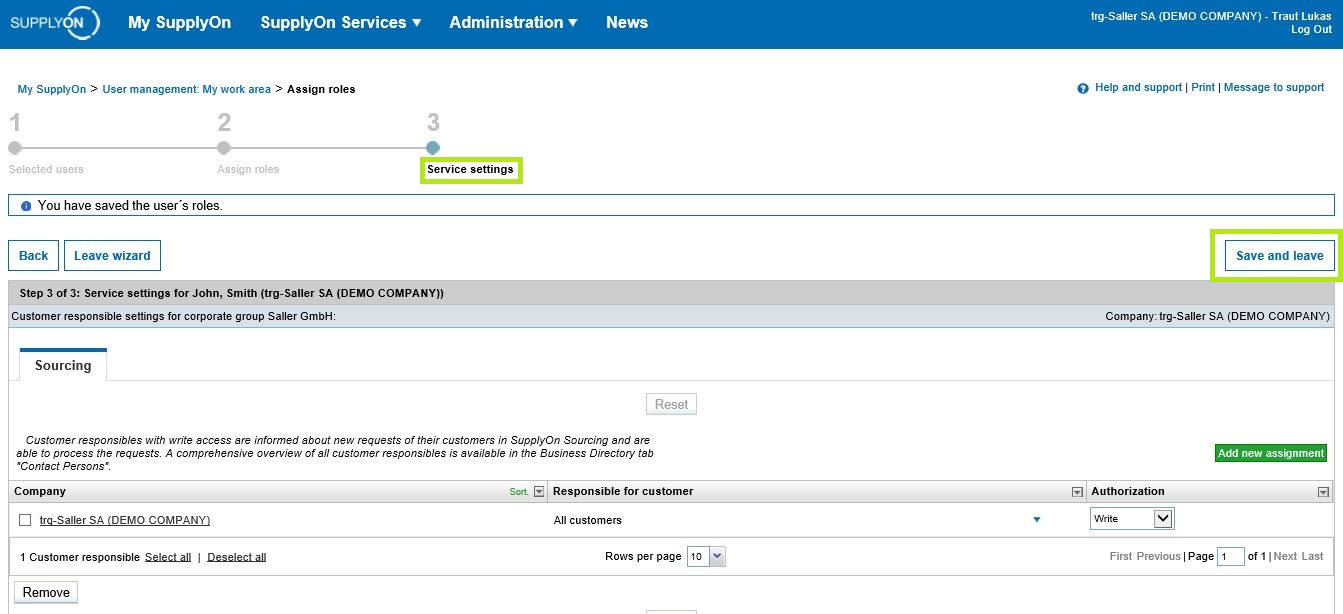SupplyOn用户管理给贵公司提供SupplyOn用户管理的功能和流程。 您可以在这里建立用户账号以及规定权限,除此以外还可以为用户设置访问单独SupplyOn服务的权限。
您可以在这篇文章里找到分配角色的详细步骤说明。
点击"管理“-> “用户“。
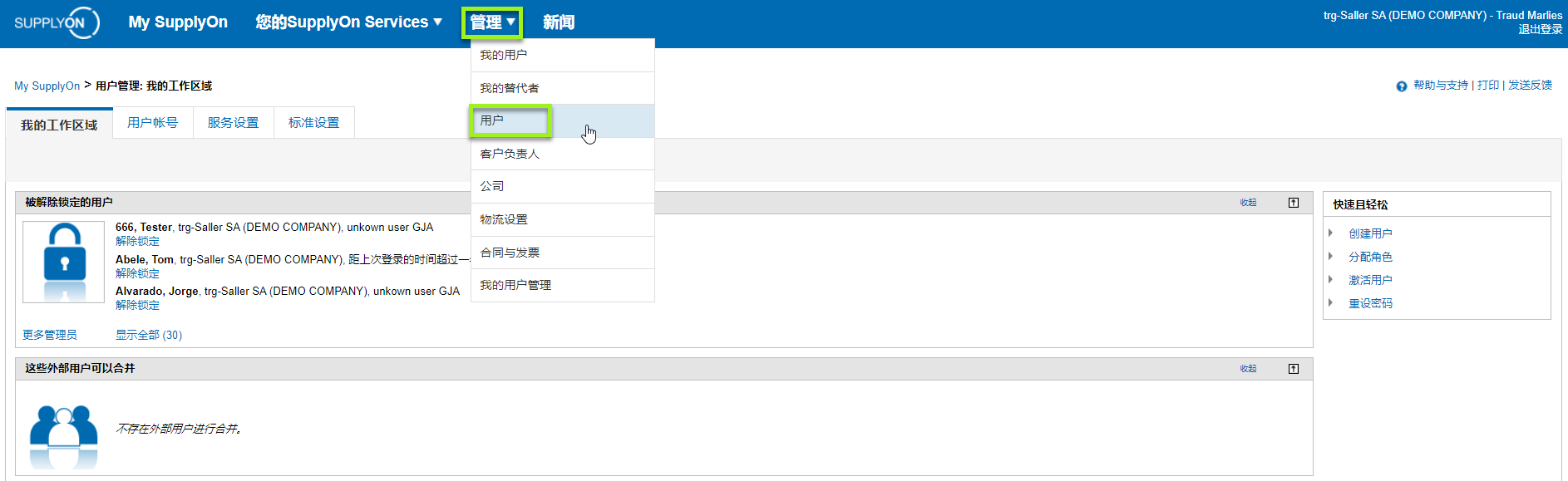
Click on 'User Management (classic)' on the left side.
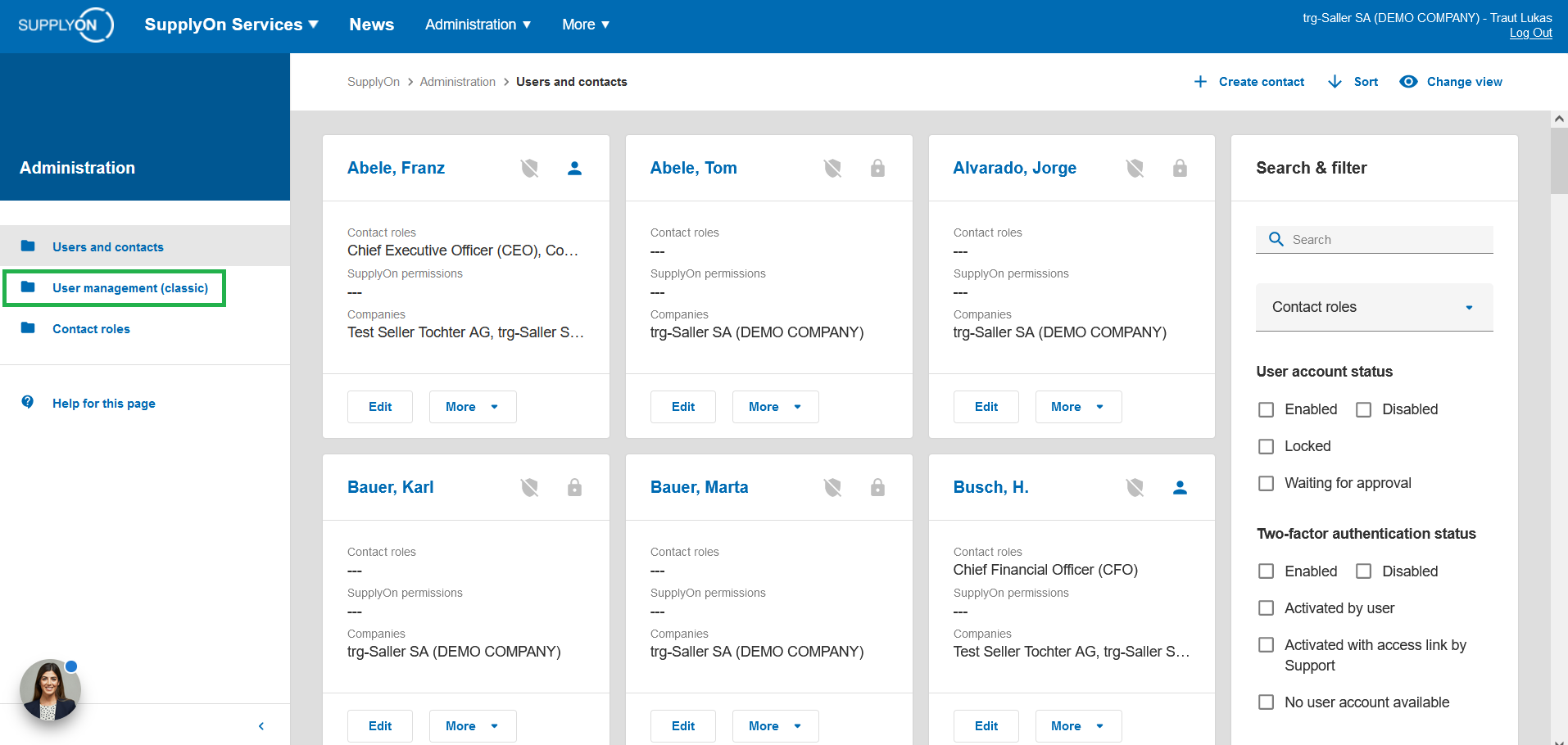
点击“快速和便捷“->“分配角色“。
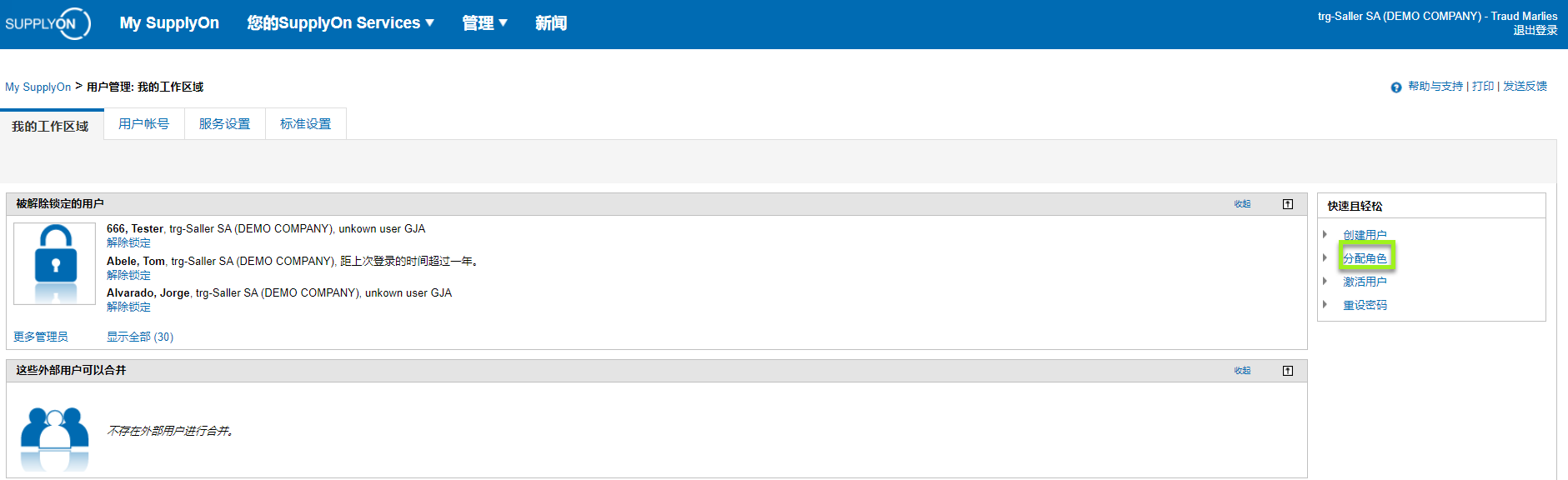
选择用户并且点击“下一步“继续。
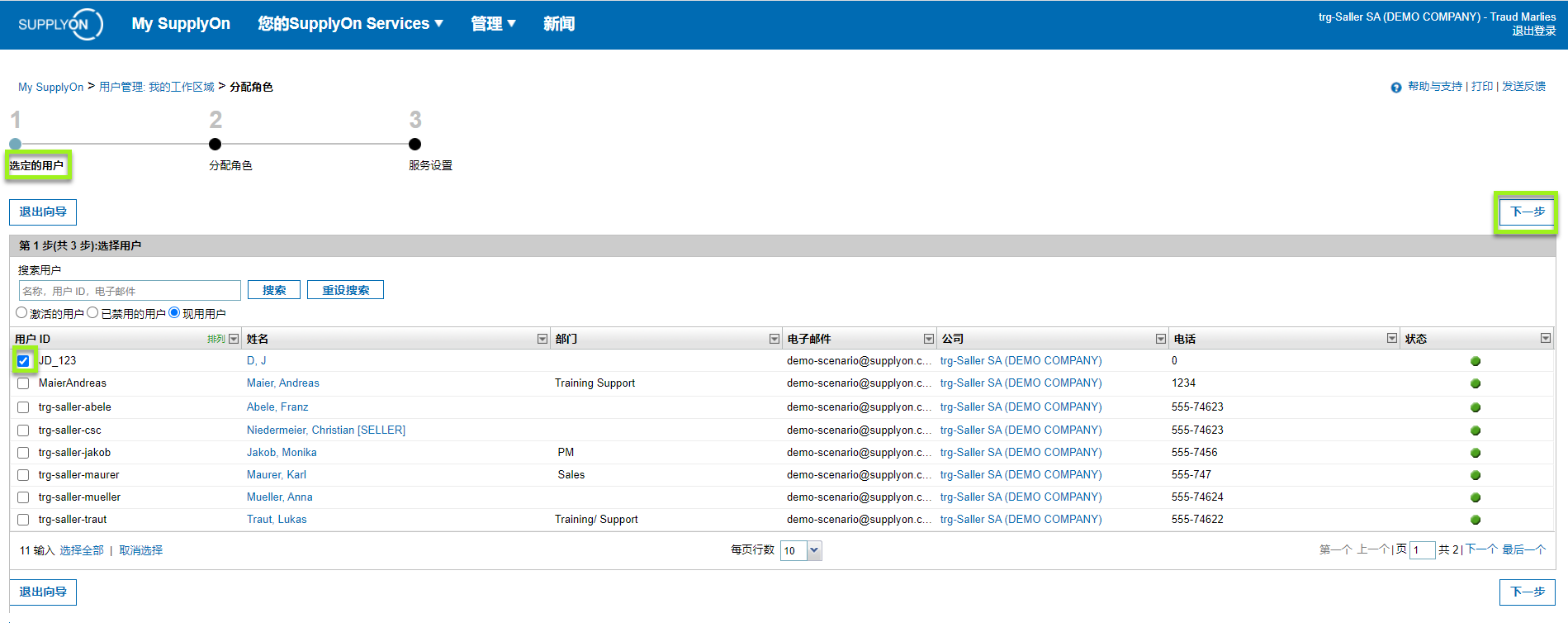
角色会根据流程被分组。
现在您可以通过"展开"来显示每组的角色,又或者通过"全部展开"一次性全部展开所有组。
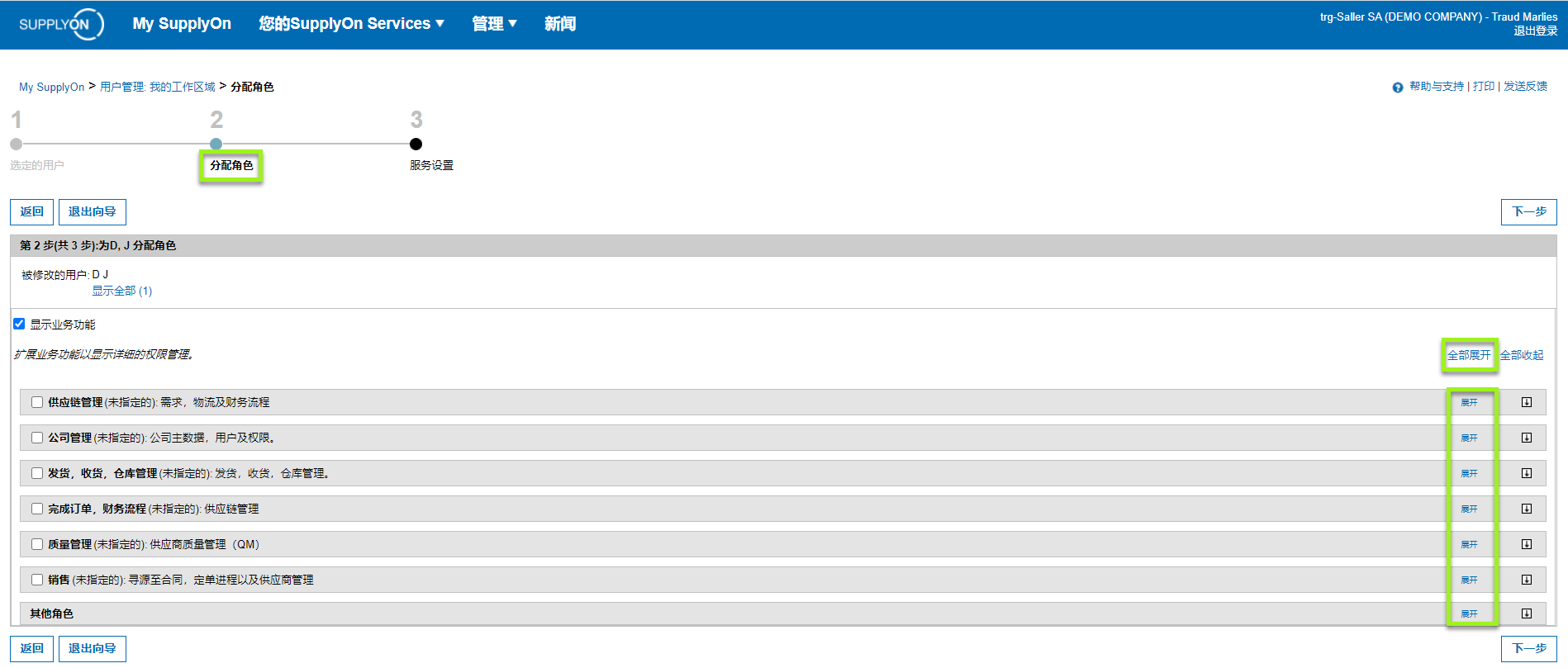
选择您要分配的角色,然后通过点击“下一步“来继续。
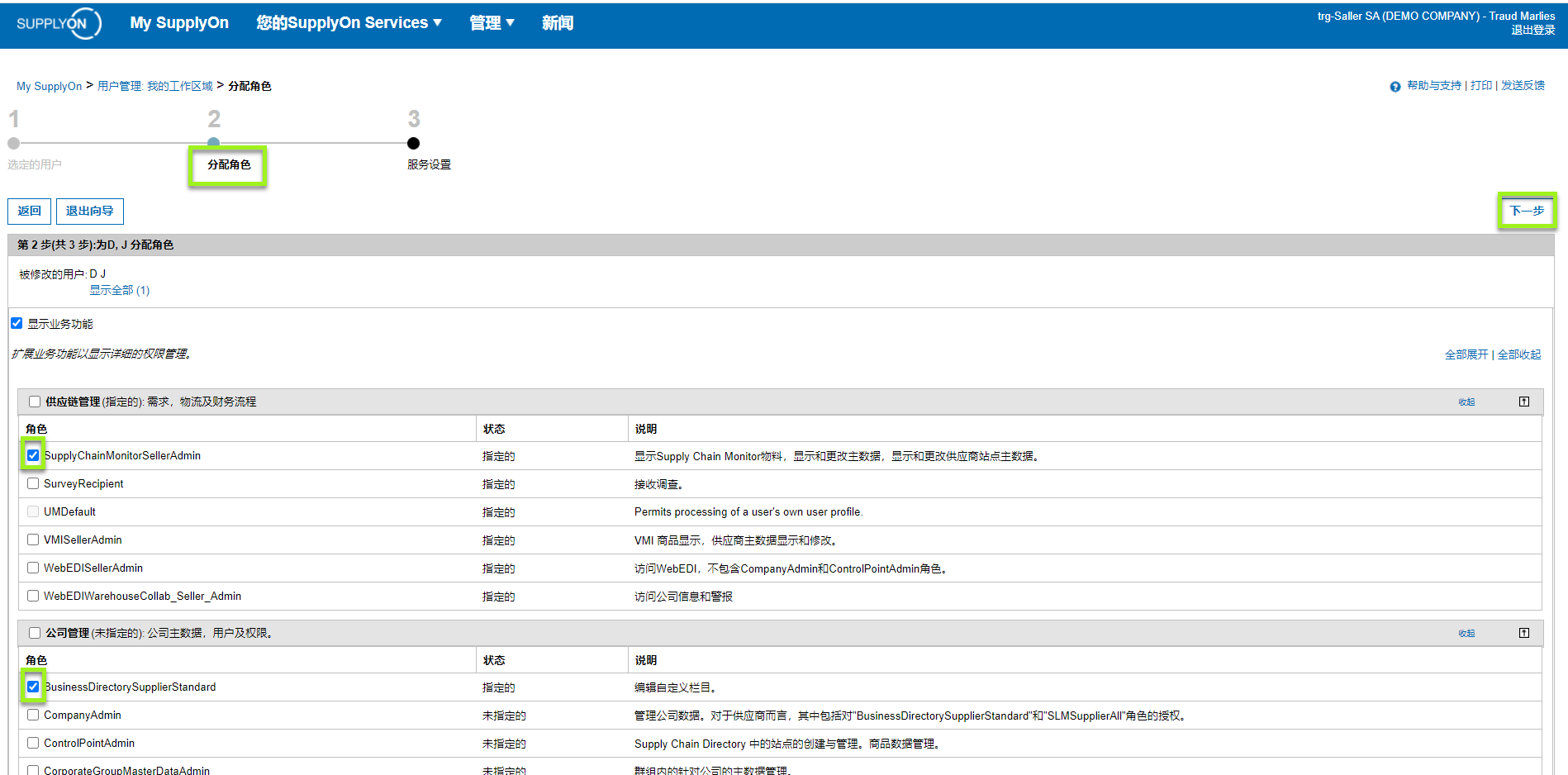
您可以在这一步建立客户负责人。
针对如下服务,最初的客户负责人会对所有客户都自动分配写入权限。
- 采购寻源
- 文档管理
- 绩效管理
- 投诉管理
对于项目管理而言,客户负责人的分配必须由具有ProjectManagementSellerAdmin角色的用户手动进行。
这个设置有什么用?
如果贵公司注册的上述服务涉及到多个客户, 您可以通过分配客户负责人来定义用户对哪些客户(所有还是特定)的流程有读写权限。
通过点击“保存“完成用户账号的建立。
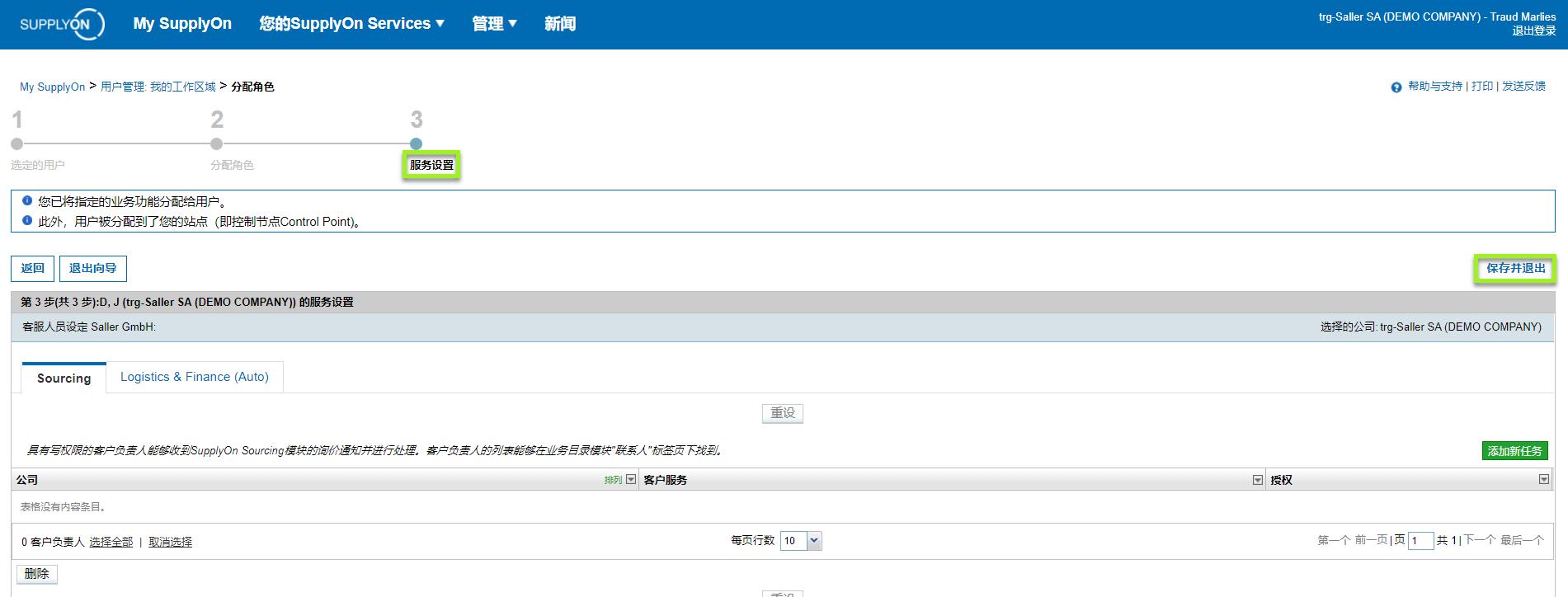
Finish the process by clicking on 'Save and leave'.